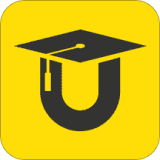ZBrush人物头像雕刻制作_ZBrush人物头像雕刻制作视频教学
时间:2022-08-27 10:54:31 分类:图形图像 次阅读ZBrush是一个数字雕刻和绘画软件,它以强大的功能和直观的工作流程彻底改变了整个三维行业,ZBrushCore是ZBrush的简化版,简化掉了一大堆功能,让它更易学易用,更加适合ZBrush初学者、学生、3D新手、插画师和3D打印爱好者。

ZBrush头像雕刻制作视频教学
从概念到成品,往往是ZBrush创作的必经之路。本篇教程将带大家学习如何在ZBrush?3D图形绘制软件中从零开始雕刻蠢蠢的,有点困惑的紫色卡通兽人图像。
卡通头
选择从较低分辨率的DynaMesh球体开始,用Move笔刷画出头部和肩膀草图,当分辨率越来越低时,在画布上按住Ctrl键并拖动以重新划分获取平坦的拓扑结构。
获得想要的整体形状之后,使用Clay Buildup笔刷在主要形状里进行雕刻,比如额头、脸颊和下巴,再利用Dam Standard笔刷插入一些区域,方便制作眼脸和褶皱。
雕刻细节
眼睛部分通常选择球体制作比较好,针对我们这个案例,在眼睛周围雕刻,这样眼脸就能适当地环绕所有面,操作到自己满意为止。接着转移到鼻子部位,使用Move笔刷拉出形状,再利用Standard笔刷进行改善。
嘴巴部分可以遮罩住想要的部位,使用Transpose工具(点击W键),在侧边视图中显示工具,然后点击中间的圆圈将其拖进来。接着使用Move Topological、Clay Buildup、Smooth 和Standard笔刷完善嘴巴,耳朵的制作方法和嘴巴一样,也是通过遮罩、拖动和完善,不过反过来。
由于我们的模型是对称的,因此为了使其不对称,需要使用Transpose Master(置换大师)。使用Zremesher获得可操作的网格之后,选中Layer,点击TPoseMesh,再使用Move工具将嘴巴、额头和鼻子移到位。
不对称
完成之后,点击Tpose>SubT,所有的SubTools都将拥有各自的姿势,更重要的是,所有SubTools都将有单独的图层,以便进行对称调整,同时还可以返回到摆好姿势的图层,以自己想要的表情,添加一些其他元素,比如牙齿、舌头和角。
牙齿部分使用Insert Sphere笔刷,长角则使用Curve tube,在快速的多边形着色之后,卡通兽人就完成了,带着些许蠢蠢的、困惑的表情。
以上就是70下载站网小编为你带来的ZBrush头像雕刻制作视频教学
标签:
大家都在看
相关资讯
-

- 魔兽世界复活节成就攻略
魔兽世界2016复活节开始啦!大家的复活节成就都完成了么?没有完成玩家赶紧看过来了,小编给大家带来了魔兽世界2016复活节成就攻略!一起来看看吧~
682
-

- QQ飞车愚人节不愚人送你永久道具活动
QQ飞车愚人节不愚人送永久玩真有什么奖励?QQ飞车愚人节不愚人送永久玩真的活动地址是什么?在愚人节QQ飞车最新推出了愚人节不愚人送永久玩真活动,活动有什么奖励呢?
596
-

- 我的逆战人生回忆录活动
逆战燃烧吧青春 我的逆战人生回忆录活动开始了,大家玩逆战都多久了呢?逆战已不是新的游戏了,来参与我的逆战人生回忆录活动,自选永久枪哦。
373
-

- 剑灵冬日新篇章活动奖励
剑灵春日新篇章迅游活动奖励是什么?剑灵春日新篇章迅游抽奖网址是什么?许多玩家不知道最新迅游活动是什么
471
-

-

-

- 逆战NSL总决赛购票活动介绍
逆战NSL超级联赛总决赛4月9日在成都开战,为了提高逆战玩家的观赛积极性,活动期间购买NSL超级联赛门票并且到现场观赛就能获得NSL神器武器哦,下面一起看看逆战NSL超级联
435
-

- 光遇峡谷先祖位置图
光遇霞谷7个先祖位置在哪里?霞谷是光遇手游的第四张地图,在张图中我们需要找到7个先祖,他们的动作为叉腰、双手交叉站立、倒立、鲲叫、鞠躬、后空翻和喝彩。下面就是光遇霞谷攻略先祖位置大全了,一起来看看吧!
556
-

- 和平精英刷车点海岛地图
和平精英刷车地点有哪些。和平精英是最近特别火热的枪战游戏,凭借着帅气的人物设计,酷炫的枪战特效啊,堪称电影级的画质备受需要小伙伴喜欢。很多小伙伴都很好奇和平精英刷车地点有哪些。感兴趣的小伙伴继续向下看,小编今天解答大家的疑惑。
678
-

- 火影忍者礼包兑换码怎么领
《火影忍者》手游2021年有哪些兑换码可以领取呢?火影忍者手游中为广大玩家提供了海量的礼包兑换码,礼包兑换码可以在游戏中兑换到丰厚的奖励,但是很多玩家不知道怎么才能获取,今天小编就为大家带来火影忍者礼包兑换码大全2021最新,希望能够帮助到玩家!
1000